WPS Excel表格筛选之后恢复所有数据的方法
时间:2024-01-24 11:44:44作者:极光下载站人气:126
很多小伙伴之所以喜欢使用Wps软件对表格文档进行编辑,就是因为在wps中我们可以对表格文档中的数据进行计算、排序或是筛选等各种操作。有的小伙伴在使用筛选工具完成数据筛选之后想要将数据恢复为全部显示的状态,这时该怎么进行操作呢。其实很简单,我们可以点击打开表格中的筛选图标,然后在弹框中点击“清空条件”选项,也可以选择打开“数据”工具,然后在其子工具栏中点击“全部显示”选项即可。有的小伙伴可能不清楚具体的操作方法,接下来小编就来和大家分享一下WPS excel表格筛选之后恢复所有数据的方法。
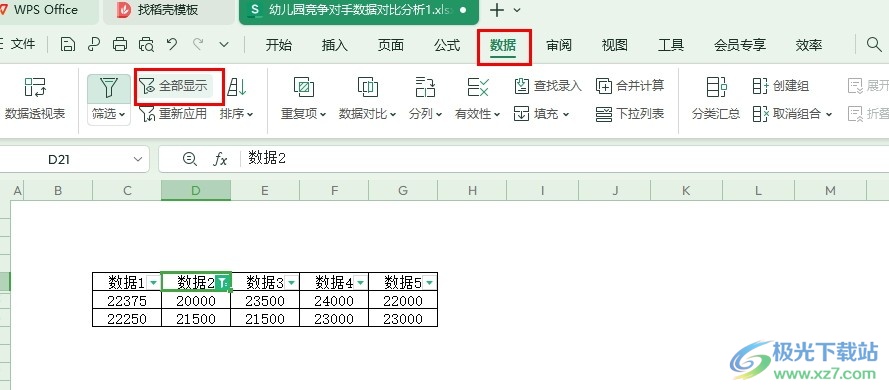
方法步骤
1、第一步,我们在电脑中打开WPS软件,然后在WPS页面中双击打开一个表格文档
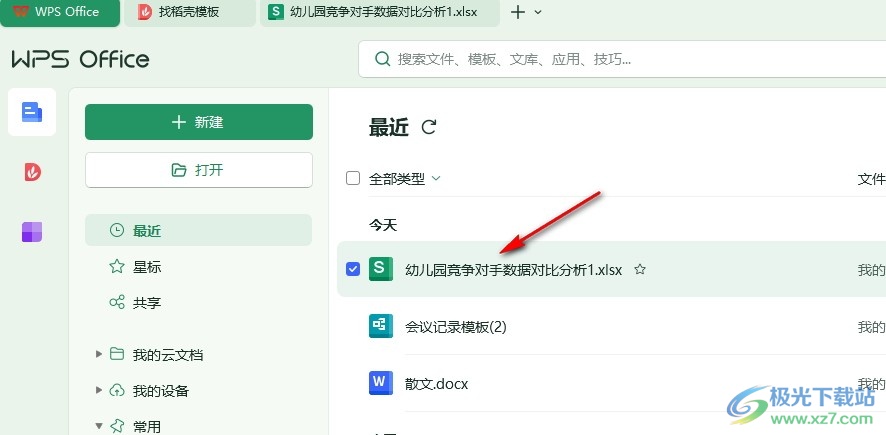
2、第二步,进入表格文档编辑页面之后,我们可以看到设置过筛选条件的表头,筛选图标是不同的
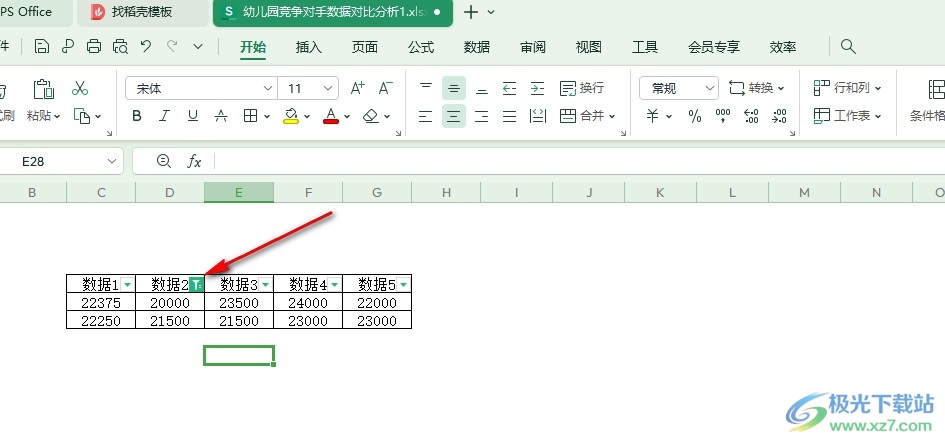
3、第三步,我们点击打开该筛选图标,然后在筛选弹框中点击“清空条件”选项即可
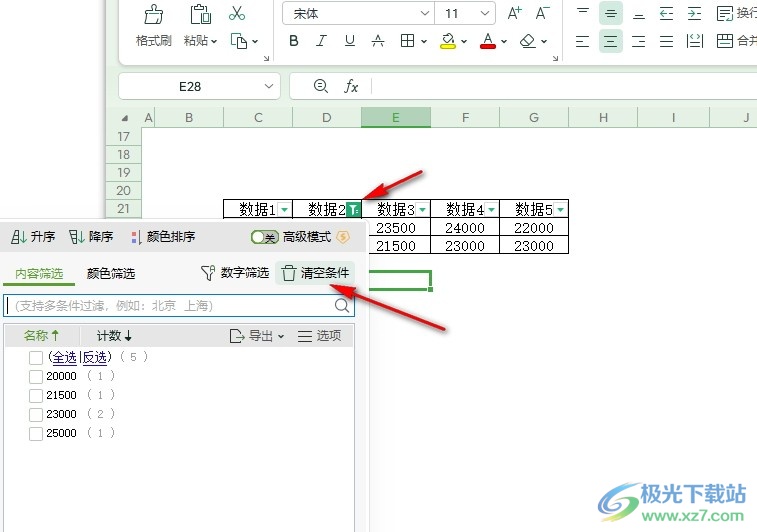
4、第四步,点击清空条件选项之后,我们在表格中就能看到被筛选掉的数据恢复正常显示了

5、第五步,我们也可以选择在“数据”工具的子工具栏中找到“全部显示”选项,直接点击该选项,也能恢复所有数据
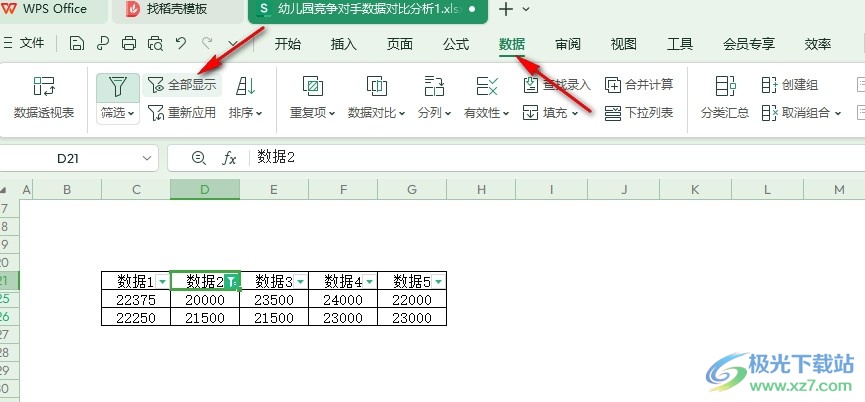
以上就是小编整理总结出的关于WPS Excel表格筛选之后恢复所有数据的方法,我们在WPS中打开一个表格文档,然后在表格文档中打开筛选图标,接着在弹框中点击“清空条件”选项,或是在数据的子工具栏中点击“全部显示”选项即可,感兴趣的小伙伴快去试试吧。

大小:240.07 MB版本:v12.1.0.18608环境:WinAll, WinXP, Win7, Win10
- 进入下载
相关推荐
相关下载
热门阅览
- 1百度网盘分享密码暴力破解方法,怎么破解百度网盘加密链接
- 2keyshot6破解安装步骤-keyshot6破解安装教程
- 3apktool手机版使用教程-apktool使用方法
- 4mac版steam怎么设置中文 steam mac版设置中文教程
- 5抖音推荐怎么设置页面?抖音推荐界面重新设置教程
- 6电脑怎么开启VT 如何开启VT的详细教程!
- 7掌上英雄联盟怎么注销账号?掌上英雄联盟怎么退出登录
- 8rar文件怎么打开?如何打开rar格式文件
- 9掌上wegame怎么查别人战绩?掌上wegame怎么看别人英雄联盟战绩
- 10qq邮箱格式怎么写?qq邮箱格式是什么样的以及注册英文邮箱的方法
- 11怎么安装会声会影x7?会声会影x7安装教程
- 12Word文档中轻松实现两行对齐?word文档两行文字怎么对齐?
网友评论